Radios Argentinas en Linux con Mplayer
Entonces a mi que me gusta escuchar http://www.fmrockandpop.com/ pero en Ubuntu 10.10 no me funcionaba, por lo que me puse hablar con mi amigo Google que la tiene re clara con todo y encontré esta web bastante interesante de radios con MPlayer
http://www.buanzo.com.ar/lin/radios_argentinas_en_linux.html
Y aca como instalar MPlayer
http://www.guia-ubuntu.org/index.php?title=MPlayer
Espero que les sirva, saludos
Ubuntu Documentation

Luego divagando mas en toda la info que hay encontré el apartado para las Aspire One, https://help.ubuntu.com/community/AspireOne donde encontre el modelo de mi netbook y me daba una lista de lo que no funcionaba:
- Los lectores de tarjetas [línea de comando de grub sugerencias para corregir los acer otros no funciona. Bug # 530277]
- Fn tecla F2 no se apaga wifi
Maple 13 en Ubuntu 10.10
Lo tengo instalado en Windows 7, pero como paso mas tiempo en Ubuntu y como sabia que se podía instalar en GNU/Debian, busque alguien que lo allá hecho andar en el hijo Ubuntu xD.
Como no es incompatible con compiz hay que desactivar los efectos...excede mis conocimientos el porque de esto
Bueno siguiendo esta guía podrán instalar el Maple
http://linuxwall32.wordpress.com
Mi Desktop & Conky

Y bueno el Conky es un mezcla de un par de acá http://conky.sourceforge.net le agregue que diga el sistema operativo, la batería,cambie el medidor de internet eth0 por el wlan0 ya que es el que mas uso, y por ultimo modifique todos los colores para que quede igual de colorido que la imagen xD
# conky configuration
# edited by enrique.gmv@gmail.com
# set to yes if you want Conky to be forked in the background
background no
# X font when Xft is disabled, you can pick one with program xfontsel
#font 5x7
#font 6x10
#font 7x13
#font 8x13
#font 9x15
#font *mintsmild.se*
#font -*-*-*-*-*-*-34-*-*-*-*-*-*-*
# Use Xft?
use_xft yes
# Xft font when Xft is enabled
#xftfont Bitstream Vera Sans Mono:size=8
xftfont Terminus:size=8
# Text alpha when using Xft
xftalpha 0.8
# Print everything to console?
# out_to_console no
# mail spool
#mail_spool $MAIL
# Update interval in seconds
update_interval 2.0
# This is the number of times Conky will update before quitting.
# Set to zero to run forever.
total_run_times 0
# Create own window instead of using desktop (required in nautilus)
own_window no
# Use double buffering (reduces flicker, may not work for everyone)
double_buffer yes
# Minimum size of text area
minimum_size 1000 5
# Draw shades?
draw_shades yes
# Draw outlines?
draw_outline no
# Draw borders around text
draw_borders no
# Stippled borders?
stippled_borders 8
# border margins
border_margin 4
# border width
border_width 1
# Default colors and also border colors
default_color white
default_shade_color black
default_outline_color white
# Text alignment, other possible values are commented
alignment top_left
#alignment top_right
#alignment bottom_left
#alignment bottom_right
# Gap between borders of screen and text
# same thing as passing -x at command line
gap_x -200
gap_y 1
# Subtract file system buffers from used memory?
no_buffers yes
# set to yes if you want all text to be in uppercase
uppercase no
# number of cpu samples to average
# set to 1 to disable averaging
cpu_avg_samples 2
# number of net samples to average
# set to 1 to disable averaging
net_avg_samples 2
# Force UTF8? note that UTF8 support required XFT
override_utf8_locale no
# Add spaces to keep things from moving about? This only affects certain objects.
use_spacer yes
#Note: doesn't work in conky 1.2 =(
# mldonkey_hostname Hostname for mldonkey stuff, defaults to localhost
# mldonkey_port Mldonkey port, 4001 default
# mldonkey_login Mldonkey login, default none
# mldonkey_password Mldonkey password, default none
# Possible variables to be used:
#
# Variable Arguments Description
# addr (interface) IP address for an interface
# acpiacadapter ACPI ac adapter state.
# acpifan ACPI fan state
# acpitemp ACPI temperature.
# adt746xcpu CPU temperature from therm_adt746x
# adt746xfan Fan speed from therm_adt746x
# alignr (num) Right-justify text, with space of N
# alignc Align text to centre
# battery (num) Remaining capasity in ACPI or APM
# battery. ACPI battery number can be
# given as argument (default is BAT0).
# buffers Amount of memory buffered
# cached Amount of memory cached
# color (color) Change drawing color to color
# cpu CPU usage in percents
# cpubar (height) Bar that shows CPU usage, height is
# bar's height in pixels
# cpugraph (height),(width) (gradient colour 1) (gradient colour 2)
# CPU usage graph, with optional colours in hex,
# minus the #.
# downspeed net Download speed in kilobytes
# downspeedf net Download speed in kilobytes with one
# decimal
# downspeedgraph net (height),(width) (gradient colour 1) (gradient colour 2)
# Download speed graph, colours defined in
# hex, minus the #.
# exec shell command Executes a shell command and displays
# the output in conky. warning: this
# takes a lot more resources than other
# variables. I'd recommend coding wanted
# behaviour in C and posting a patch :-).
# execbar shell command Same as exec, except if the first value
# return is a value between 0-100, it
# will use that number for a bar.
# The size for the bar is currently fixed,
# but that may change in the future.
# execgraph shell command Same as execbar, but graphs values
# execi interval, shell command
# Same as exec but with specific interval.
# Interval can't be less than
# update_interval in configuration.
# font font Specify a different font. Only applies
# to one line.
# fs_bar (height), (fs)Bar that shows how much space is used on
# a file system. height is the height in
# pixels. fs is any file on that file
# system.
# fs_free (fs) Free space on a file system available
# for users.
# fs_free_perc (fs) Free percentage of space on a file
# system available for users.
# fs_size (fs) File system size
# fs_used (fs) File system used space
# hr (height) Horizontal line, height is the height in
# pixels
# i2c (dev), type, n I2C sensor from sysfs (Linux 2.6). dev
# may be omitted if you have only one I2C
# device. type is either in (or vol)
# meaning voltage, fan meaning fan or
# temp/tempf (first in C, second in F)
# meaning temperature. n is number of the
# sensor. See /sys/bus/i2c/devices/ on
# your local computer.
# if_running (process) if PROCESS is running, display
# everything if_running and the matching $endif
# if_existing (file) if FILE exists, display everything between
# if_existing and the matching $endif
# if_mounted (mountpoint) if MOUNTPOINT is mounted, display everything between
# if_mounted and the matching $endif
# else Text to show if any of the above are not true
# kernel Kernel version
# linkstatus (interface) Get the link status for wireless connections
# loadavg (1), (2), (3) System load average, 1 is for past 1
# minute, 2 for past 5 minutes and 3 for
# past 15 minutes.
# machine Machine, i686 for example
# mails Mail count in mail spool. You can use
# program like fetchmail to get mails from
# some server using your favourite
# protocol. See also new_mails.
# mem Amount of memory in use
# membar (height) Bar that shows amount of memory in use
# memmax Total amount of memory
# memperc Percentage of memory in use
#
# metar_ob_time
# metar_temp
# metar_tempf Temp in F
# metar_windchill
# metar_dew_point There are a bunch of these
# metar_rh and they are self-explanatory
# metar_windspeed
# metar_winddir
# metar_swinddir
# metar_cloud
# metar_u2d_time
#
# ml_upload_counter total session upload in mb
# ml_download_counter total session download in mb
# ml_nshared_files number of shared files
# ml_shared_counter total session shared in mb, buggy
# in some mldonkey versions
# ml_tcp_upload_rate tcp upload rate in kb/s
# ml_tcp_download_rate tcp download rate in kb/s
# ml_udp_upload_rate udp upload rate in kb/s
# ml_udp_download_rate udp download rate in kb/s
# ml_ndownloaded_files number of completed files
# ml_ndownloading_files number of downloading files
#
# mpd_artist Artist in current MPD song
# (must be enabled at compile)
# mpd_album Album in current MPD song
# mpd_bar (height) Bar of mpd's progress
# mpd_bitrate Bitrate of current song
# mpd_status Playing, stopped, et cetera.
# mpd_title Title of current MPD song
# mpd_vol MPD's volume
# mpd_elapsed Song's elapsed time
# mpd_length Song's length
# mpd_percent Percent of song's progress
# new_mails Unread mail count in mail spool.
# nodename Hostname
# outlinecolor (color) Change outline color
# pre_exec shell command Executes a shell command one time before
# conky displays anything and puts output
# as text.
# processes Total processes (sleeping and running)
# running_processes Running processes (not sleeping),
# requires Linux 2.6
# shadecolor (color) Change shading color
# stippled_hr (space), Stippled (dashed) horizontal line
# (height)
# swapbar (height) Bar that shows amount of swap in use
# swap Amount of swap in use
# swapmax Total amount of swap
# swapperc Percentage of swap in use
# sysname System name, Linux for example
# offset pixels Move text over by N pixels
# tail logfile, lines (interval)
# Displays last N lines of supplied text
# text file. If interval is not supplied,
# Conky assumes 2x Conky's interval.
# Max of 30 lines.
# Max of 30 lines can be displayed.
# time (format) Local time, see man strftime to get more
# information about format
# totaldown net Total download, overflows at 4 GB on
# Linux with 32-bit arch and there doesn't
# seem to be a way to know how many times
# it has already done that before conky
# has started.
# top type, num This takes arguments in the form:
# top
# Basically, processes are ranked from
# highest to lowest in terms of cpu
# usage, which is whatrepresents.
# The types are: "name", "pid", "cpu", and
# "mem".
# There can be a max of 10 processes listed.
# top_mem type, num Same as top, except sorted by mem usage
# instead of cpu
# totalup net Total upload, this one too, may overflow
# updates Number of updates (for debugging)
# upspeed net Upload speed in kilobytes
# upspeedf net Upload speed in kilobytes with one
# decimal
# upspeedgraph net (height),(width) (gradient colour 1) (gradient colour 2)
# Upload speed graph, colours defined in
# hex, minus the #.
# uptime Uptime
# uptime_short Uptime in a shorter format
#
# seti_prog Seti@home current progress
# seti_progbar (height) Seti@home current progress bar
# seti_credit Seti@hoome total user credit
# variable is given either in format $variable or in ${variable}. Latter
# allows characters right after the variable and must be used in network
# stuff because of an argument
# stuff after 'TEXT' will be formatted on screen
TEXT
${offset 240}${color #DD0300}S.O..:${color #00DD03}$sysname
${offset 240}${color #DD0300}Kernel.:${color #00DD03}$kernel
${offset 240}${color #DD0300}Maquina.:${color #00DD03}$machine
${offset 240}${color #DD0300}Baterria.:${color #00DD03}${battery}
${offset 240}${color #DD0300}CPU.:${color #00DD03} $cpu% ${acpitemp}C
${offset 240}${cpugraph 20,130 000000 ffffff}
${offset 240}${color #DD0300}Load.: ${color }$loadavg
${offset 240}${color #DD0300}Procesos.: ${color }$processes
${offset 240}${color #DD0300}En Ejecucion.: ${color }$running_processes
${offset 240}${color #DD0300}Highest CPU.:
${offset 240}${color #ddaa00} ${top name 1}${top_mem cpu 1}
${offset 240}${color lightgrey} ${top name 2}${top cpu 2}
${offset 240}${color lightgrey} ${top name 3}${top cpu 3}
${offset 240}${color lightgrey} ${top name 4}${top cpu 4}
${offset 240}${color #DD0300}Highest MEM.:
${offset 240}${color #ddaa00} ${top_mem name 1}${top_mem mem 1}
${offset 240}${color lightgrey} ${top_mem name 2}${top_mem mem 2}
${offset 240}${color lightgrey} ${top_mem name 3}${top_mem mem 3}
${offset 240}${color lightgrey} ${top_mem name 4}${top_mem mem 4}
${offset 240}${color #DD0300}Memoria.:${color #0033DD} $memperc% $mem/$memmax
${offset 240}${membar 3,100}
${offset 240}${color #DD0300}Swap.:${color #0033DD}$swapperc% $swap/$swapmax
${offset 240}${swapbar 3,100}
${offset 240}${color #DD0300}Root.:${color #0033DD}${fs_free /home}/${fs_size /home}
${offset 240}${fs_bar 3,100 /home}
${offset 240}${color #DD0300}SLACK.: ${color #0033DD}${fs_free /mnt/slack}/${fs_size /mnt/slack}
${offset 240}${fs_bar 3,100 /mnt/slack}
${offset 240}${color #DD0300}Wi-Fi.: ${color #00DD03}${addr wlan0}
${offset 240}${color #DD0300}Up.: ${color #00DD03}${upspeed wlan0} k/s
${offset 240}${upspeedgraph wlan0 20,130 000000 ffffff}
${offset 240}${color #DD0300}Down.: ${color #00DD03}${downspeed wlan0}k/s${color #00DD03}
${offset 240}${downspeedgraph wlan0 20,130 000000 ffffff}
${color slate grey}/var/log/messages:
${color}${exec tail -n20 /var/log/messages}
Bueno a mi la verdad que me re gusta xD...vamos a ver cuanto me dura saludos
Mi Acer Aspire One 532h (Segunda parte)
Lo primero que hice fue re-dimensionar el disco, mas que nada porque tarde o temprano le iba a poner algún GNU/Linux, ademas para ver si me tomaba todos los driver. Para ello seguí esta guía:
http://www.neoteo.com
-*-*-*-*-*-*-*-*-*-*-*-*-*-*-*-*-*-*-*-*-*-*-*-*-*-*-*-*-*-*-*-*-*-*-*-*-*-*-*-*-*-*-*-*-*-*-*-
Ahora una vez re-dimensionado el disco, es el momento de hacer un pendrive booteable usaremos la aplicación UnetBootin
UNetbootin es un programa libre y multiplataforma cuyo fin es meter en una memoria USB los ficheros de instalación de una distribución, entre las múltiples que se pueden elegir.
Unetbootn es multiplataforma, por lo que basta con descargar los binarios correspondientes desde la página del proyecto en sourceforge.
La instalación, para Debian, Ubuntu, y Windows se describe a continuación.
(1.2) Instalación en Debian GNU/Linux o Ubuntu
Para instalar unetbootin en Debian o Ubuntu
# aptitude install unetbootinPara Debian Lenny se debe descargar desde sourceforge.
El fichero unetbootin-linux-xxx es un ejecutable, podemos utilizarlo directamente o para tenerlo disponible en todo el sistema le asignamos permisos de ejecucuión y lo movemos a /usr/local/bin
# chmod +x unetbootin-linux-xxx
# mv unetbootin-linux-xxx /usr/local/bin
Paquetes adicionales
Además independientemente de si se instala desde los repositorios o no, es necesario instalar otras aplicaciones necesarias para unetbootin.
# aptitude install mtools p7zip-full
Para windows basta descargar desde sourceforge el ejecutable correspondiente, es un .exe que no necesita instalación.
Luego de tener todo instalado, para ejecutar unetbootin en Debian o Ubuntu basta con ejecutarlo desde una terminal:
$ unetbootin-linux-xxx En windows sólo hay que ejecutar el .exe
Para usar unetbootin el proceso sería el siguiente:
- Antes de ejecutar el UNetbootin, meter el pendrive en el PC.
- Ejecutar UNetbootin de la forma que se explicó para cada sistema operativo.
- Se puede descargar automáticamente los archivos necesarios, para esto seleccionar la opción «distribución», En la primera lista desplegable seleccionar «Debian» y en la segunda la versión; stable, testing o unstable (según nuestras necesidades).
- También se puede usar una imagen de CD, para esto seleccionar la opción «imagen de disco» y colocar la dirección en donde tenemos la imagen de CD
- Abajo del todo en "Tipo" debería salirnos ya seleccionado en las dos listas desplegables "Unidad USB", y la letra de unidad de nuestro USB en Windows, o la ruta de montaje en GNU/Linux.
- Botón Aceptar. Ahora, de una vez descargará los archivos de instalación al Pendrive.
- Preguntará si deseamos reiniciar, seleccionar No Reiniciar y desmontar el pendrive.
-*-*-*-*-*-*-*-*-*-*-*-*-*-*-*-*-*-*-*-*-*-*-*-*-*-*-*-*-*-*-*-*-*-*-*-*-*-*-*-*-*-*-*-*-*-*-*-
Por ultimo en mi modelo de netbook tuve unos inconvenientes (touch,wi-fi,etc) como era de esperase, lo que yo aconsejo es instalarlo pero conectado con cable de red así cuando se instale bajara los driver convenientes solos (una maravilla como sabe el loco que necesito xD).
Listo cuando termine reiniciamos sacamos el pendrive y a probar Ubuntu....la próxima entrada vendran las herramientas
Mi Acer Aspire One 532h

Segun la pagina oficial:
Aspire™ One 532H
Lo cual tiene razon, pero lo que no me decia era que venia con win7 jajaj, entonces aqui empezo mi dilema dejar win ya que legalmente lo habia adquirido o venderlo, pensando me di cuenta que esto es Argentina y nadie gasta un peso en comprar un win original entonces que hacer...
Despues de pensarlo unos dias llegue a la conclucion que tenia que aceptarlo al pobre, ademas habia progrmas que no me andaban en mi querido GNU/Linux...pero volvio otra vez ese dileme que me decia que GNU/Linux instalarle ya que gracias a todos los user que hay, se pueden observar muchas distribuciones para utilizar, entonces que hacer?
Por un lado mi corazon decia GNU/Debian, entonces le hice caso pero instalando la version netinst me sugio un problema la funking placa de red,entonces no me quedo otra que dejar al padre para ir con el hijo Ubuntu.
Listo entonces tenia que particionar el disco para tener Ubuntu y al otro pobre loco...

Mas adelante contare como realize el particionamiento de win y instale Ubuntu, lo bueno es que me reconocio todo y no hubo ningun problema con el tema de driver
Sitios especializados en compatibilidad de hardware con GNU/Linux
Por lo que encontre estos sitios web en los cuales podemos buscar esta información, algunos de los más destacados son:
Linuxcompatible.org
http://www.linuxquestions.org/hcl
Linux-on-laptops.com
Linlap.com
Las cámaras WEB
Quickcamteam.net/hcl/linux,
Las placas de red inalámbricas (WiFi, wireless)
www.linuxwireless.org
Dispositivos USB
www.qbik.ch/usb/devices
A primera vista, para los hispanoparlantes que no entienden inglés, todos estos sitios son un gran problema, y aún sabiendo el idioma anglosajón, portales como Linuxcompatible.org parecen muy orientados a expertos… en este sentido, para el usuario no técnico el sitio más claro (aunque también en inglés) parece ser Linuxquestions.org/hcl. Allí podemos consultar una lista ordenada por tipo de dispositivo.
Linux-on-laptops.com no está nada mal: desde la portada accedemos a un listado ordenado por marca: Acer, Apple, Compaq, HP y varias decenas más.
Visto en
http://www.mastermagazine.info
Como ganar dinero con Software Libre
Desde hace años, el software libre para muchos estudiantes de ingeniería sistemas es una manera de aprender y comunicar, una pasión y una diversión. Una diversión que requiere mucho tiempo. Pasada la graduación, frente a la necesidad de ganarse la vida, muchos abandonan al desarrollo del software libre para ir a trabajar al “lado oscuro” del software privado de origen extranjero.
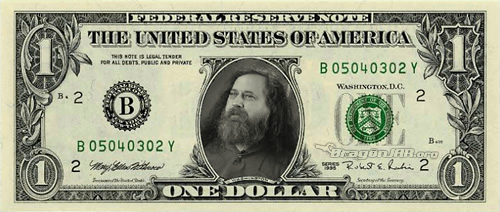
En la Campus Party Colombia 2010 Patrick Aljord nos mostró como se puede ganar la vida sin dejar a lado sus ideales de libertad y su pasión para el software libre. Se mostrará como se puede ganar dinero a través del uso y desarrollo de software libre, más precisamente el desarrollo de aplicaciones web. Veremos como se puede cumplir usando herramientas libres, simples, poderosas y económicamente accesibles para todos. Se explicará como se puede lograr siendo empleado y también siendo emprendedor en un mundo en el cual la web se hace más y más insustituible y necesaria.
Visto en
http://www.dragonjar.org
No sera mucho

Luego de ver si existe tal cosa https://wiki.ubuntu.com/DiaDelUsuarioUbuntu ,me eh dado cuenta que los user de Ubuntu cada ves son mas, y mas locos tenian que invertarse algo asi..ajaja
Hablando en serio, estas cosas quieren decir que a esta distribucion le va bien y que vale la pena pobrarla, ademas no hay maneras de cometer algun error con tantos usuarios que dia a dia publican informacion de las cosas que no hay que hacer...
Linux From Scratch

¿Que es Linux From Scratch?
Es una forma de instalar un sistema GNU/Linux desarrollando todos los componentes manualmente. De acuerdo al sitio de Linux From Scratch, las ventajas de este método son un sistema compacto, flexible y seguro y proporciona gran conocimiento de como funciona un sistema operativo GNU/Linux.
¿De que trata el libro?
El libro es una colección de documentos que indican los pasos desarrollar un sistema GNU/Linux desde cero, a partir del código fuente. El libro Linux From Scratch está disponible en línea en el sitio oficial y actualmente su versión es la 6.6.
http://www.linuxfromscratch.org/news.html
EPA 6,6 Lanzamiento
Burgess Mateo - 2010/03/01
La comunidad de Linux From Scratch se complace en anunciar el lanzamiento de EPA, versión 6.6. Esta versión incluye numerosos cambios en la EPA-6.5 (incluidas las actualizaciones de Linux 2.6.32.8, GCC-4.4.3, Glibc-2.11.1) y parches de seguridad. También incluye el trabajo de redacción sobre el material explicativo a través del libro, la mejora de la claridad y la precisión del texto.
Usted puede leer el libro en línea, o descargar a leer de forma local.
Por favor dirigir cualquier comentario acerca de esta versión del equipo de desarrollo de la EPA en lfs-dev@linuxfromscratch.org. Tenga en cuenta que el registro de la lista de correo lfs-dev es necesaria para evitar el correo basura.
 Proyecto de traducción del LFS
Proyecto de traducción del LFSPara solicitar ayuda en castellano sobre la creación de un sistema LFS podéis dirigiros a la siguiente lista de correo:
linux-desde-ceroDocumentos Disponibles.
En la Zona de Descarga se encuentran los documentos traducidos en vários formatos y también las versiones antiguas.
Bueno espero que esto les sirva a los que quieren hacer su propia distribucion de GNU/Linux desde 0...
Tienda Linuxera


